![]()
变动
变形控制器编辑 >
变形控制器编辑
| 工具列 | 功能表 |
|---|---|
|
|
变动 变形控制器编辑 > 变形控制器编辑 |
CageEdit 指令以曲线、曲面当做变形控制器的控制物件,对受控制的物件做二维或三维的平滑变形。
选取受控制物件 (要变形的物件)。
选取或建立一个控制物件。
编辑控制物件的变形控制器点。
| 控制物件的选项 | |
|---|---|
|
边框方块 |
使用物件的边框方块来确定立方体位置。 请参考 BoundingBox 指令的选项说明。 变形控制器点选项在建立立方体变形控制器以后可以进一步设定三个方向的控制点数目与阶数。 点数 (XYZ)指定直线、矩形或立方体变形控制器各个方向的控制点数量。 阶数 (XYZ)指定直线、矩形或立方体各个方向的阶数。 |
|
直线 |
建立一条直线做为变形控制物件。 阶数曲线或曲面阶数。 点数变形控制器控制点的数量。 |
|
矩形 |
建立一个矩形平面做为变形控制物件。 请参考 Rectangle 指令的选项说明。 阶数 (XYZ)设置曲面 U 和 V 两个方向的阶数。 点数 (XYZ)设置变形控制器 UV 两个方向控制点的数目。 |
|
立方体 |
建立一个立方体做为变形控制物件。 请参考 BoundingBox 指令的选项说明。 在建立立方体变形控制器以后可以进一步设定变形控制器三个方向的控制点数目与阶数。 点数 (XYZ)指定直线、矩形或立方体变形控制器各个方向的控制点数量。 阶数 (XYZ)指定直线、矩形或立方体各个方向的阶数。 |
|
变形 |
精确使得物件变形的速度较慢,物在变形后曲面结构会变的较为复杂。 快速使得变形后的曲面控制点比较少,所以比较不精确。 |
|
维持结构 |
维持结构选项决定是否在变形以后维持曲线或曲面控制点的结构。 这个选项无法使用在多重曲面上,如果选取的物件是多重曲面时,指令不会显示这个选项。 是维持物件的控制点结构,有可能因为控制点不足而使变形的结果较不精确。 否增加物件的控制点,使变形结果较精确。 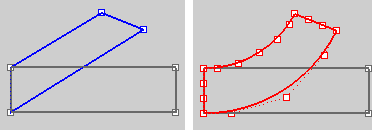
维持结构=是(左); 维持结构=否(右)。 |
|
编辑范围 |
全局使得受控制物件变形的部分不仅止于控制物件的范围内,在控制物件范围外的部分也会受到影响,控制物件的变形作用力及于无限远。 局部设置控制物件范围外变形作用力的衰减距离,受控制物件在超出衰减距离以外的部分完全不会变形。 衰减距离控制从无控制效果区域到全部控制的区域之间的区域。 编辑三个控制区域
|
|
其它 |
定义一个球体、圆柱体或立方体作为变形控制器。 指定一个衰减距离。 |
| 工具列 | 功能表 |
|---|---|
|
|
变动 变形控制器编辑 > 建立变形控制器 |
Cage 指令建立 CageEdit 指令使用的立方体状变形控制器物件,对其它物件做变形。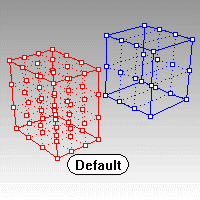
| 指令行选项 | |
|---|---|
|
边框方块 |
请参考 BoundingBox 指令的选项说明。 |
|
对角线 |
以两个对角画出底面矩形,无设定边长的选项。 |
|
三点/顶点/中心 |
详细信息请参考 Rectangle 指令。 |
|
坐标系统 |
工作平面世界三点 |
|
变形控制器点 |
在建立立方体变形控制器以后可以进一步设定变形控制器三个方向的控制点数目与阶数。 点数 (XYZ)指定每个方向上变形控制器的控制点数量。 阶数 (XYZ)指定每个方向上的阶数。 |
| 工具列 | 功能表 |
|---|---|
|
|
|
ReleaseFromCage 指令将选取的物件从 CageEdit 指令的变形控制物件释放。
选取全部变形控制器。
选取由选定的变形控制器控制的物件。
Rhinoceros 7 © 2010-2022 Robert McNeel & Associates. 29-4月-2022